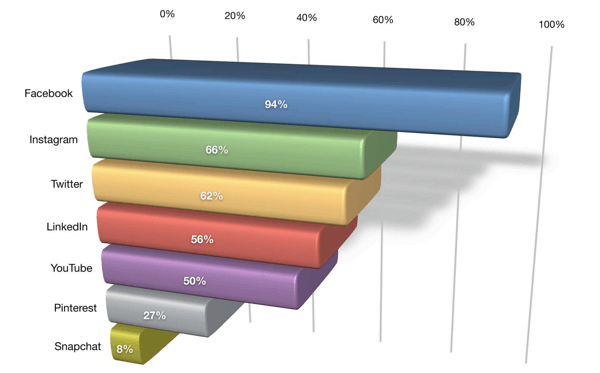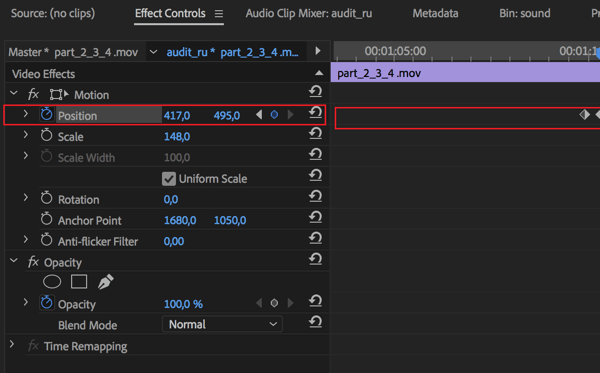Comment effacer ou supprimer votre historique de navigation Amazon.com
Intimité Amazone Achats / / March 19, 2020
Dernière mise à jour le

Saviez-vous qu'Amazon conserve une liste de tous les articles que vous avez déjà consultés sur son site Web? Voici comment gérer l'historique de votre compte, y compris comment désactiver l'historique ou en supprimer des éléments.
Saviez-vous qu'Amazon conserve une liste des éléments que vous avez consultés ou consultés dans le passé? Cela s'appelle le Page Historique de navigation Amazon. C'est extrêmement pratique si vous souhaitez revenir en arrière et examiner des articles que vous avez explorés dans le passé, mais que vous n'avez pas appuyé sur la gâchette lors de l'achat. J'utilise personnellement cette fonctionnalité tout le temps pour revenir en arrière et acheter des articles que j'ai consultés mais dont j'avais besoin de plus de temps pour effectuer des recherches. Cependant, aussi pratique que soit cette fonctionnalité, elle peut être un spoiler si vous partagez le compte avec quelqu'un pour qui vous souhaitez acheter un cadeau. Dans ce cas, suivez simplement les étapes ci-dessous pour supprimer votre historique de navigation Amazon ou si vous souhaitez simplement en supprimer un seul élément.
Commencez par vous rendre sur Amazon.com Page Historique de navigation. Supprimez des éléments individuels de l'historique en cliquant sur le bouton Supprimer.
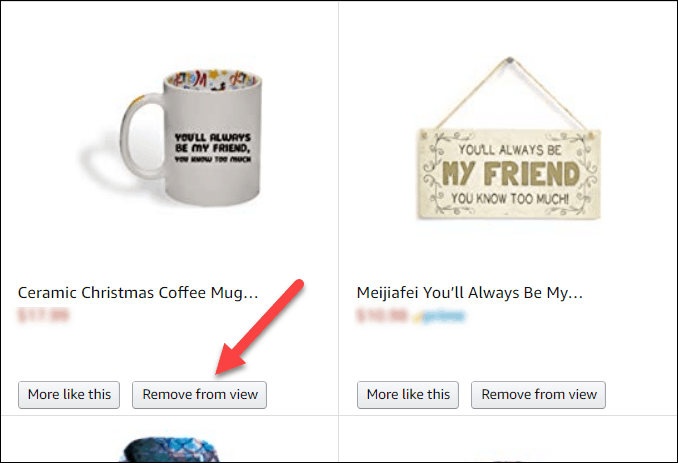
Cliquer sur (1) Gérer l'historique déroulant, vous pouvez également (2) Supprimer tous les articles ou (3) Activer / désactiver l'historique de navigation comme indiqué ci-dessous.
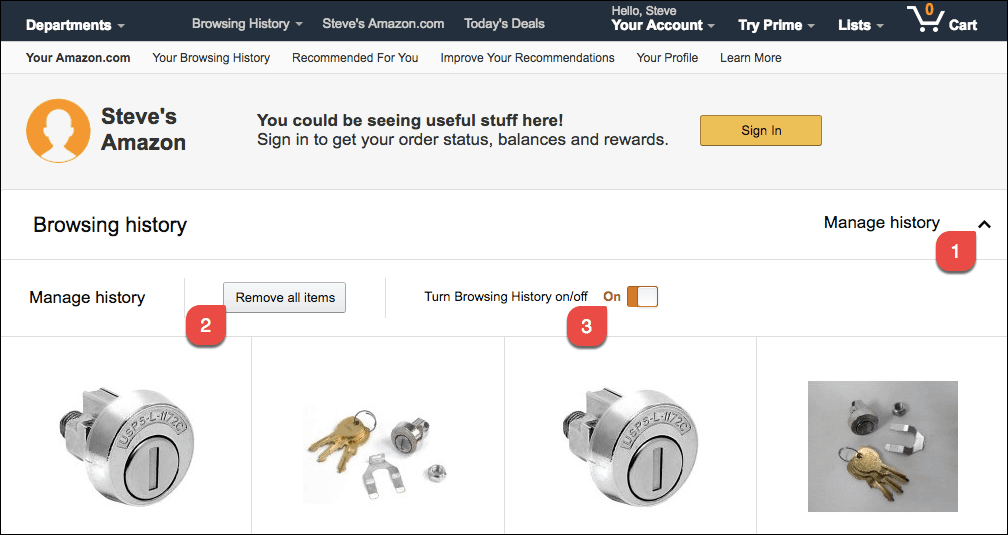
Survolant l'historique d'activation / désactivation du navigateur, Amazon dit ce qui suit:
Amazon peut garder votre historique de navigation caché. Lorsque vous désactivez votre historique de navigation, nous n'afficherons pas les éléments sur lesquels vous cliquez ni les recherches que vous effectuez à partir de cet appareil.
Maintenant que vous savez où chercher, n'hésitez pas à jouer avec les paramètres d'historique de navigation d'Amazon.